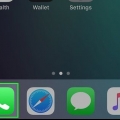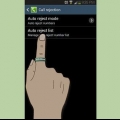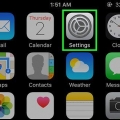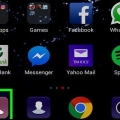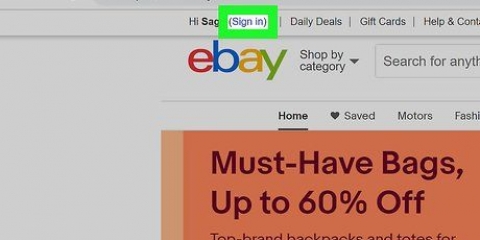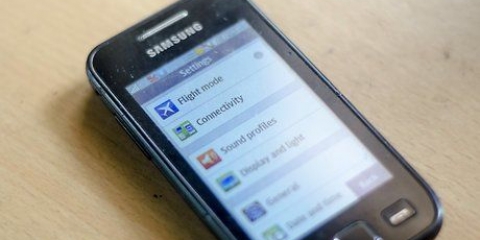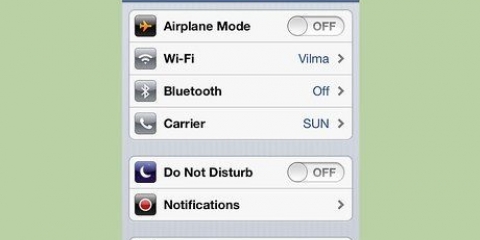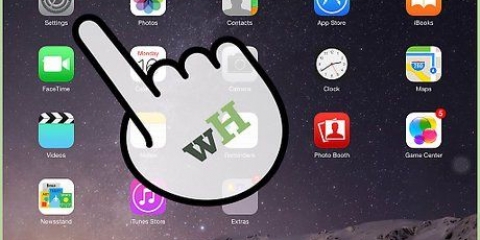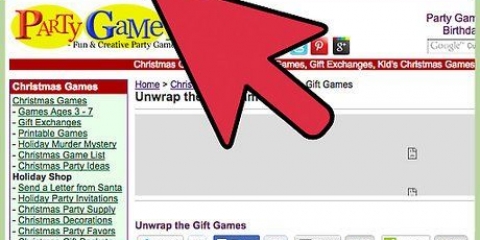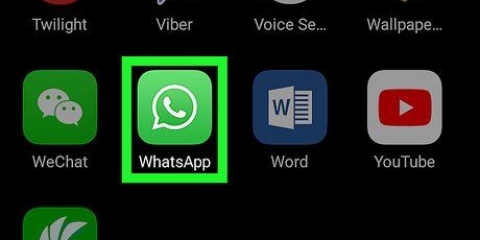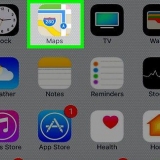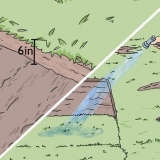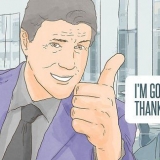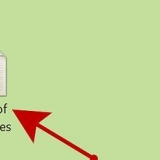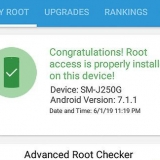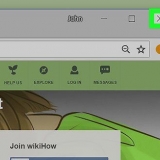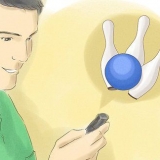Gå till din Play Butik och sök efter "Samtalsfilter". Ladda ner appen och öppna den. När den öppnats kan du markera en ruta som säger "Blockera okända samtal". Detta förhindrar att privata nummer, telefonautomater och okända nummer kontaktar dig. Du kan också markera en ruta bredvid "Kontrollera specifika nummer", som låter dig ange och blockera specifika nummer manuellt. Under rutan finns en grå klickbar ikon som läser "Samtalsfilter" med en siffra inom parentes. Klicka på den här rutan för att ange siffror att ange. Antalet blockerade uppringare visas nu i denna grå ruta. På samma sätt kan du klicka på "Lägg till senaste inkommande nummer" för att blockera det senaste numret som ringde dig. Appar för samtalsblockering är inte 100 % effektiva och telefonförsäljare kanske fortfarande kan ringa. Om du inte har en Android-telefon finns det liknande appar som erbjuder nästan identiska funktioner.
Gå till applikationswebbplatsen: https://tjänster.Google.com/fb/forms/googlevoiceinvite/. Du kommer att bli ombedd att ange ditt namn och din e-postadress. Eftersom den här tjänsten endast är inbjudan, måste du vänta på att Google Voice skickar en inbjudan till dig innan du kan använda ditt konto. Ha tålamod; sajten annonserar med kort väntetid men kan ta några dagar att bearbeta. Följ e-postinstruktionerna för att skapa ett konto. När du har skapat ett konto loggar du in på ditt Google Voice-konto. Hitta ett samtal eller röstbrevlåda från den som ringer du vill blockera och markera rutan bredvid det samtalet eller röstbrevlådan. Klicka på länken "Mer" under samtalet/röstmeddelandet. Välj "Blockera uppringare". Den här funktionen fungerar på alla telefoner eftersom den är kopplad till ett Google-konto och inte en specifik telefon.
Om samtalsspärr är tillgänglig, be om att aktivera den. Du kan debiteras en månadsavgift för att använda funktionen för samtalsblockering. De flesta operatörer erbjuder flera samtalsblockeringstjänster, även om blockering av specifika nummer kanske inte är ett alternativ. 

Följ instruktionerna i det automatiska meddelandet för att lägga till telefonnummer till listan med blockerade samtal för din telefon. De specifika instruktionerna kommer att variera beroende på din telefonleverantör, men innebär oftast att du trycker på en knapp på tangentbordet för att lägga till ett nummer. Ange riktnumret och telefonnumret för det första numret du vill blockera och tryck sedan på #-knappen. Upprepa detta steg tills du har angett alla telefonnummer du vill blockera. Vissa telefonleverantörer begränsar antalet telefonnummer du kan blockera till 6 eller 12.
De exakta instruktionerna om hur man tar bort nummer varierar beroende på operatör, men vanligtvis måste du trycka på ett specifikt nummer på tangentbordet och sedan ange telefonnumret du vill ta bort från listan med blockerade samtal. Kontrollera numren på din lista med blockerade samtal genom att slå ett nummer enligt de automatiska uppmaningarna. Lyssna när rösten läser telefonnumren i listan. Det är nödvändigt att ta bort låtar när blockeringsmappen är full. Om du vill lägga till en ny låt i mappen måste du först radera en gammal låt. 
Blockerade nummer får nu meddelanden om att telefonoperatören inte kan slutföra sina samtal. Din telefon ringer inte när andra försöker ringa från dessa nummer. För att avaktivera samtalsspärrfunktionen, slå *80 när du hör en kopplingston.
Hör en bekräftelseton eller ett meddelande som indikerar att funktionen har aktiverats. Uppringare som blockerar deras namn och nummer från att visas kommer nu att höra en automatisk inspelning om att du inte accepterar blockerade samtal. De kommer att uppmanas att avblockera sitt nummerpresentatör och ringa dig igen. Observera att endast personer listade som "Anonym", "Privat" eller "Okänd" kommer att blockeras från att ringa dig. Den här funktionen gäller inte för anonyma personer som inte blockerar sin nummerpresentation. 


Du kan registrera upp till 3 nummer i ring ej-registret. Dubbelkolla de angivna telefonnumren. Se till att du inte har vänt eller utelämnat några siffror. Se till att du har tillgång till e-postadressen du angav. Du kommer att få ett bekräftelsemail som du måste klicka på för att slutföra registreringen.
Se till att klicka på bekräftelselänken i e-postmeddelandet inom 72 timmar efter registrering. Länken upphör att gälla efter 72 timmar, varefter du måste fylla i formuläret igen för att registrera dig. Kom ihåg att registrering på den här listan endast stoppar telefonförsäljarsamtal eller de som efterfrågar varor och tjänster. Du kan fortfarande få samtal från politiska organisationer, välgörenhetsorganisationer, telefonutredare och företag från vilka du har köpt produkter. Om du vill blockera dessa samtal måste du be det specifika företaget att sätta dig på en ring inte-lista, vilket de måste respektera. Om du fortfarande får telefonförsäljarsamtal efter 31-dagarsperioden kan du lämna in ett klagomål på webbplatsen. Den här ikonen finns längst till höger om "Registrera ett telefonnummer".
Blockera ett samtal
Många telefonleverantörer erbjuder möjligheten att blockera samtal, vilket gör att användare kan blockera specifika telefonnummer. Detta är standardsättet att blockera telefonsamtal, men det är inte det enda sättet. Det finns flera sätt att blockera samtal om du får oönskade samtal eller blir trakasserad av telefonförsäljare.
Steg
Metod 1 av 4: Blockera samtal på din mobiltelefon

1. Blockera ett specifikt nummer. Tryck på menyknappen på din telefon och gå sedan till "Inställningar".
- Gå till "Telefon" eller "Telefoninställningar" och välj "Samtal" eller "Inkommande samtal". Tryck på "Blockerade samtal", "Svartlista", "Skräpsamtal" eller någon annan alternativmeny med samma namn. Din kontaktlista eller telefonbok visas; välj det namn du vill blockera eller ange det telefonnummer du vill blockera manuellt. Tryck på `OK` eller `Blockera` för att bekräfta.
- Samtalen från detta nummer kommer inte längre att visas. Den som ringer hör en upptagetton eller informeras om att du inte tar emot samtal från hans eller hennes nummer.

2. Ladda ner Call Filter-appen på din Android. Det här är en gratis app som är tillgänglig i din telefons Play Butik som erbjuder möjligheten att blockera både anonyma och specifika nummer.

3. Blockera samtal med Google Voice. Google Voice är en gratis telefontjänst som erbjuder ett brett utbud av funktioner.
Metod 2 av 4: Blockera specifika nummer på en fast telefon

1. Ring din leverantör. Fråga en kundtjänstrepresentant om de erbjuder en funktion för samtalsblockering.

2. Slå *60 på din telefon. När du tar upp en fast telefon, vänta tills du hör kopplingstonen för att ringa dessa tecken. Detta kommer att aktivera samtalsblockeringsfunktionen på din telefon.
Lyssna på den inspelade rösten som talar om för dig om din samtalsblockering är på eller av och hur många telefonnummer som för närvarande är blockerade. Lyssna efter instruktioner om hur du aktiverar samtalsblockeringstjänsten om den för närvarande är inaktiverad. De flesta telefonleverantörer tillåter dig att aktivera samtalsspärr genom att trycka på 3.

3. Lägg till ett telefonnummer att blockera. Detta nummer kommer att finnas kvar i den här mappen tills du raderar det manuellt eller stänger av samtalsblockering helt och hållet.

4. Ta bort ett telefonnummer från din blockeringslista. Om du bestämmer dig för att avblockera ett nummer, slå *60 igen och följ de automatiska uppmaningarna.

5. Lägga på luren. Avsluta det automatiska samtalet när du är klar med ändringar i din lista över blockerade samtal.
Metod 3 av 4: Blockera anonyma samtal på en fast telefon

1. Slå *77 på din telefon vid kopplingstonen. Detta aktiverar anonym samtalsspärr på en fast telefon. Observera att den här tjänsten endast är tillgänglig om du har nummerpresentation.

2. Tryck på *87 vid kopplingstonen för att avaktivera. Om du vill att okända namn och nummer ska ringa dig igen, slå den här koden för att inaktivera den här funktionen.
Du kommer att höra en bekräftelseton eller ett meddelande om att funktionen har inaktiverats. Anonyma eller blockerade namn och nummer kan nu kontakta dig.
Metod 4 av 4: National Don`t Call Me-registret

1. Skriv www.ring mig inte.nl i din webbläsare. Tryck på enter och klicka sedan på ikonen som säger "Registrera ett telefonnummer".
- National Do Not Call Registry drivs av Infofilter Foundation och är utformad för att stoppa de flesta telefonsamtal.
- Istället för att ange nummer att blockera, ange ditt telefonnummer så att telefonförsäljare inte kan kontakta dig.
- Bli inte avskräckt om du fortfarande får samtal några dagar efter registreringen. Ditt nummer måste finnas på listan i 31 dagar innan din registrering är klar.

2. Ange det telefonnummer du vill registrera. Inkludera även en fungerande e-postadress så att du kan bekräfta din begäran.

3. Bekräfta registreringen. Öppna e-postkontot du angav i registreringsformuläret och sök efter ett e-postmeddelande från webbplatsen.
Оцените, пожалуйста статью